Начало рисования портрета
Перед началом рисования найдите фото, которое нравится вам и сохраните его, чтобы можно было сразу перенести его в программу.
1. Начинаем работу с создания нового холста, выставления размеров:
ширина — 6000 пикселей, высота — 3000 пикселей. И добавляем на наш холст выбранную фотографию, поместив её в левую часть холста.
2. Следующая наша задача — выставить направляющие. Переходим: «Настройки» -> «Холст» -> «Направляющие». И делаем «Шаг сетки» 500 пикселей.
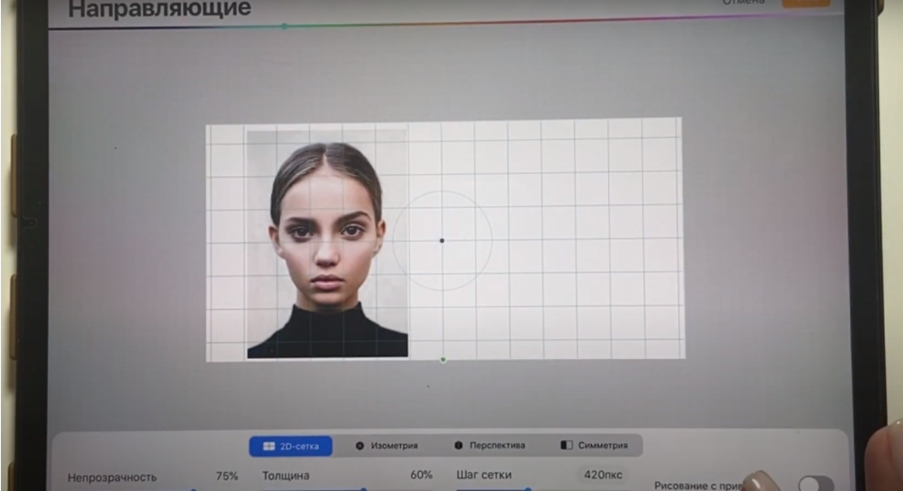
3. Сейчас нам нужно подогнать холст таким образом, чтобы у нас та часть, на которой расположено фото равнялась той части, которая остаётся пустой справа. Для этого заходим в «Настройки» -> «Холст» -> «Обрезка и изменение размера». А сейчас ровно по клеточкам мы подгоняем размеры. Фото у нас занимает 4 клеточки, значит, что справа нам нужно оставить также 4 клетки, подогнав размер холста. Нажимаем «Готово»!
Стрим №136: Рисование портрета по фото
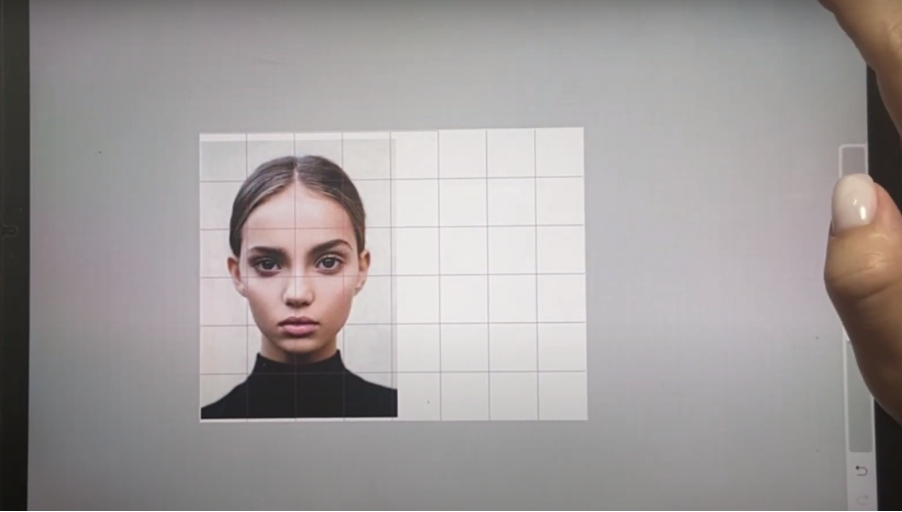
Клеточки мы создали для того, чтобы нам было легче переносить рисунок на свободную часть холста. На курсе «Портрет. Логотип. Аватар» мы выполняем полное построение, но в данном случае построение будем выполнять в упрощённом варианте.
Для кого этот курс?
- Вам нравится рисовать портреты и вы хотите прокачать свои навыки в этой сфере
- Вы только начинаете рисовать и хотите освоить новую профессию иллюстратора
- Вы уже рисуете, но вам не хватает теоретических знаний и практики
- Вы хотите освоить новое направление в коммерческой иллюстрации
Узнать подробнее о курсе «Портрет. Логотип. Аватар»
Приступаем к рисованию
4. Создаём новый слой, берём любую кисть, которой вам удобно работать, например, можем выбрать кисть «Sketch 1». И начинаем выполнять построение, намечая основные точки.
Дублируем этот слой и переносим в правую часть, выравнивая по нашим направляющим. Теперь, когда у нас есть основные направляющие, мы можем создавать набросок, ориентируясь по нашей сетке. Здесь же мы можем сразу наметить уши и направление волос.
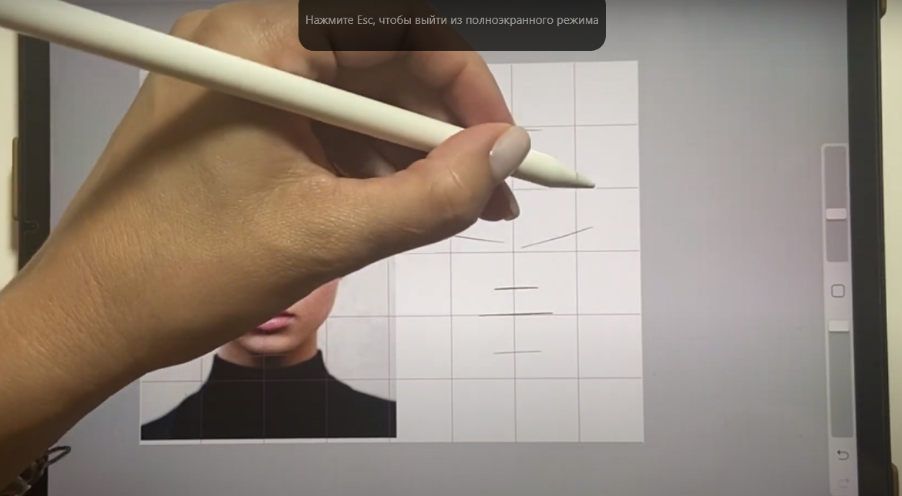
5. Намечаем брови, кончик и спинку носа, ноздри и губы. Теперь у нас остались только глаза, у них мы сначала прорабатываем уголочек, а потом прорисовываем основную форму, сразу намечая реснички, чтобы они шли в разных направлениях.
Совет: если есть асимметрия лица, то это обязательно нужно отразить на портрете. Если нам что-то не нравится, то включаем функцию «Пластика» и немного двигаем линии.
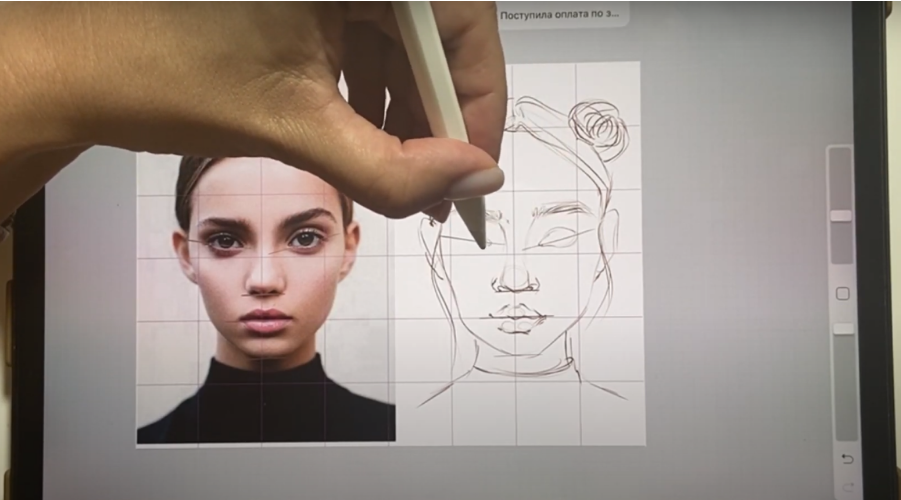
Как нарисовать портрет по фотографии! Часть первая Построение Пропорции лица! #Dari_Art
Работаем в цвете
Теперь мы начинаем работать в цвете.
6. Отключаем направляющие, убираем все лишние линии на рисунке. Создаём новый слой, помещая его чуть ниже к первому слою. Цвета будем брать «Пипеткой» из предыдущего слоя. Берём круглую кисть из набора «Краски» и наносим цвет.
После работы с цветом на новом слое можно плотно нанести оттенок волос. Наша задача сейчас — создать подложку.
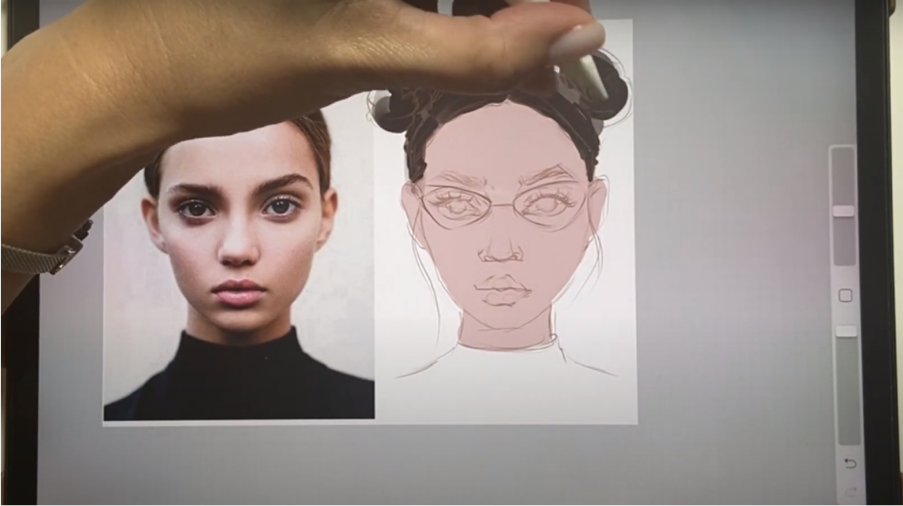
7. Теперь мы начинаем работу с объёмом на лице. Создаём новый слой и выставляем режим «Обтравочная маска».
И начинаем работать с пятнами, то есть полностью затемняем внутреннюю часть лица, боковые стороны лба, линию роста волос, переносицу, крылья носа, нижнюю часть губ, шею.
То, что у нас неровно, мы можем убрать инструментом «Палец», поставив на него кисточку «Мягкий аэрограф». Теперь все резкие переходы нужно аккуратно растушевать.

8. Берем более светлые оттенки и наносим их на центр лба, кончик носа, скулы, губы и подбородок, сразу же нанесём розовый цвет в качестве румянца. Если «Пипеткой» взять цвет не получилось, то можно это сделать на цветовом круге, выбрав нужный оттенок. Этим же оттенком можно пройтись и по губам.
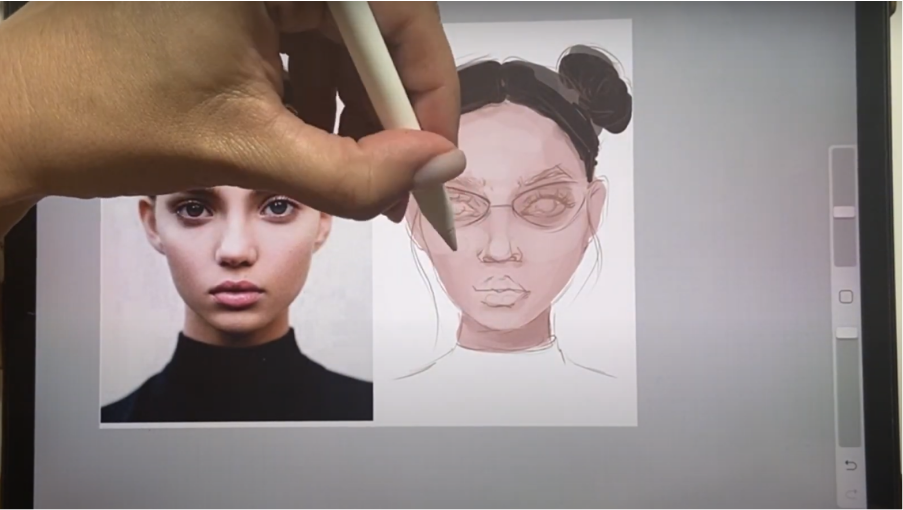
9. Сейчас мы берём оттенок более тёмный, делаем размер кисти поменьше и начинаем усиливать наши тени. Прорабатываем контур глаз, линию роста ресниц, складку века, активно затемняя нижнюю губу, уголочки рта, уши, линию роста волос, нос. Тут сразу намечаем наши бровки, однако прорисовывать и детализировать их будем на новом слое.

10. Теперь возьмём цвет для белка глаза и проработаем внутреннюю часть белка. Прорисовываем глазки, взяв нужный цвет на фото или цветовом круге. Это можно сделать на отдельном слое, чтобы не бояться выйти за контур.
Берём цвет потемнее и максимально затемняем радужку по контуру. Выбрав чёрный цвет, прорабатываем зрачок, радужку, а взяв белый цвет, добавляем бликов.
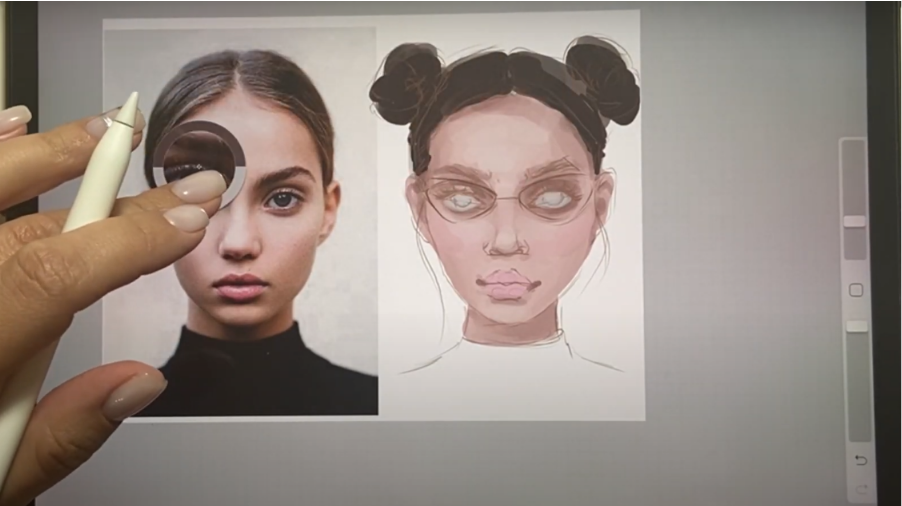
11. Начинаем затемнять контур глаз, выбрав красно-коричневый цвет, чтобы наши глаза стали более выразительными.

12. Берём более темно-коричневый оттенок, кистью «Accent» (она более мягкая) делаем растушёванные мазки. Нам необходимо затемнить внешний уголок глаза и посильнее проработать линию роста ресниц. Теперь делаем размер кисти побольше и накладываем более тёмные тени на пространство под бровью и на ноздри, намечая крылья носа, на центральную линию губ, скулы. Также разравниваем линию роста волос.
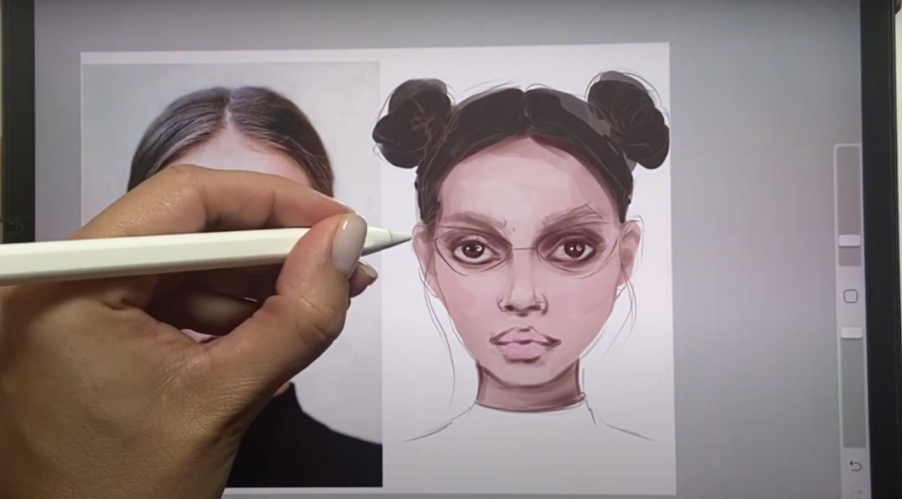
13. Теперь возьмём коричнево-оранжевый цвет и наложим его на скулы. На этом же этапе по всей иллюстрации проходимся лёгким контуром, чтобы сделать её более правильной, проработать все начисто.
14. Проходимся светло-жёлтым цветом, добавив блики. Снова берём тёмный цвет и дорабатываем тени. Увеличиваем размер кисти и делаем растушёвку пошире.
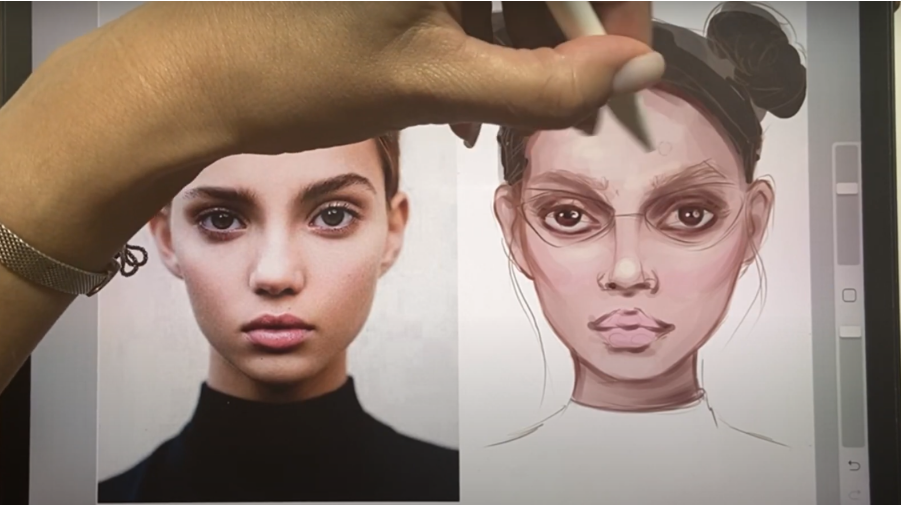
15. Теперь начинаем работу с волосами, создав ещё один слой. На нашем примере волосы холодного коричневого цвета, но мы можем добавить им немного бликов, чтобы дать объёма прядкам волос.
Добавляем тёмного цвета, стараясь работать таким образом, чтобы у нас кое-где линии выходили за пределы. Наша задача добавить волосам живости и лёгкости.
Теперь нужно взять ещё более светлый цвет и добавить более ярких бликов на волосы, стараясь ставить этот блик по центру предыдущего.
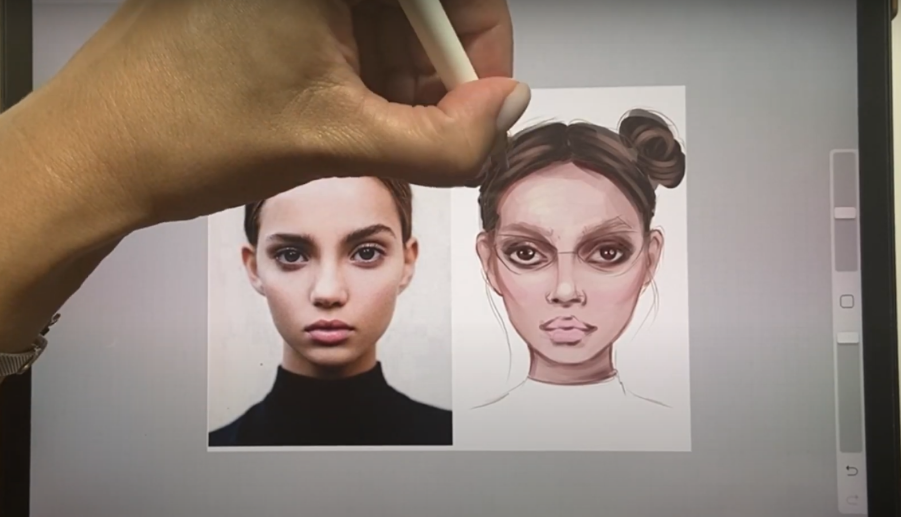
16. Следующий этап — работа с бровями и ресничками. Создаём слой над слоем с контуром, чтобы он перекрывался. Для ресниц берём чёрный цвет, кисть «Sketch 1» и прорисовываем их.
Здесь важно, чтобы ресницы были неравномерными, ни в коем случае мы не рисуем заборчик.
На курсе «Портрет. Логотип. Аватар» это один из самых сложных уроков, но даже те, кто совершенно не умеет рисовать, научились этому!
Почему стоит учиться у нас?
- Уже более 2500 студентов за 12 месяцев обучились в нашей школе
- У нас более 300 видеоуроков с высокой четкостью и качественным звуком
- У нас проверяются домашние задания, поэтому мы гарантируем, что учебный материал будет усвоен
- Для всех участников наших уроков предусмотрены подарки и бонусы
- У нас есть чат единомышленников для каждого курса
- Мы выдаём диплом об окончании обучения

Обязательно выделяем линию роста нижних и верхних ресничек. Для прорисовки слёзного мешка берём более светлый оттенок.
Теперь мы все слои объединяем в группу. Нажимаем на эту группу, заходим в «Пластику» и можем немного подправить радужку.
Брови — это одна из самых ярких частей лица, на которой нужно обязательно акцентировать внимание. Сначала рисуем мягкой кистью, а потом будем проходиться более тонкой.
С бровями работаем примерно также, как с ресничками. Хорошо, когда штриховка идёт в разных направлениях.
17. Теперь поработаем с губами, взяв цвет «Пипеткой» с фото или цветового круга. На этом этапе мы должны придать губам объем. Мы не рисуем чёткий контур, потому что это будет выглядеть достаточно грубо. Делаем акцент на естественности и яркости. Также не забываем, что у нас подчёркиваются внешние уголочки губ и затемняется линия под нижней губой.
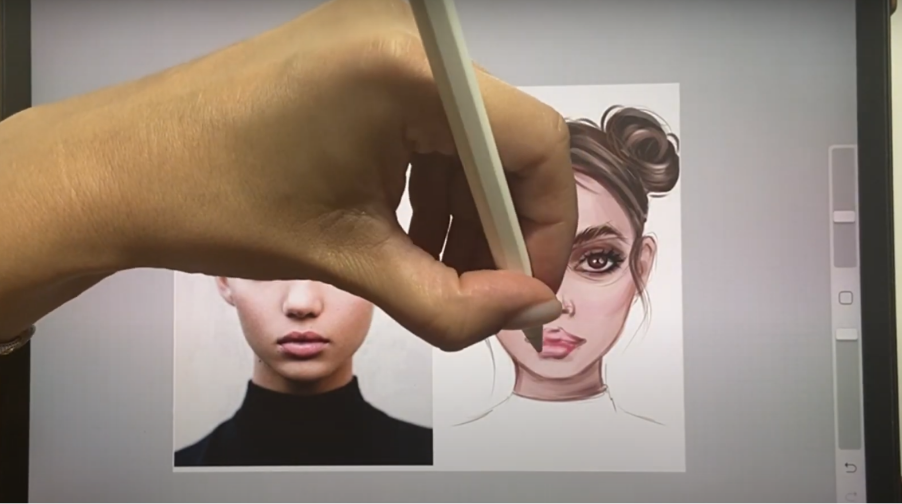
18. Так как я решила сделать девушку с очками, то теперь нам нужно нарисовать оправу. Создаём новый слой, выбираем чёрный цвет и прорисовываем линии. Когда мы работаем с оправой, то блики рисуем только белым цветом, показывая, что здесь находится стекло.
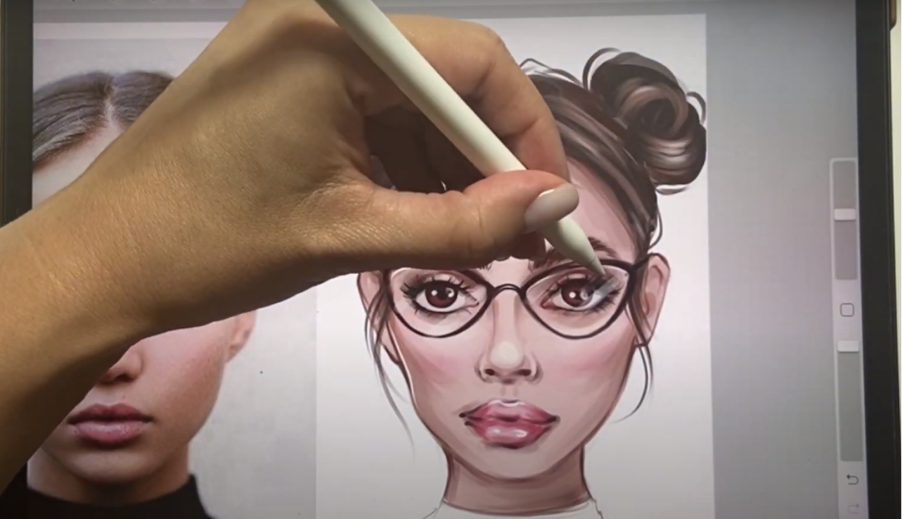
19. Теперь при необходимости кое-где добавляем тёмные цвета. Конечно же, работу можно дорабатывать ещё долго, добавлять блики, делая это на верхнем слое.
20. Так как у нас осталась только водолазка, то создаём новый слой, берём чёрный цвет и намечаем её схематически.
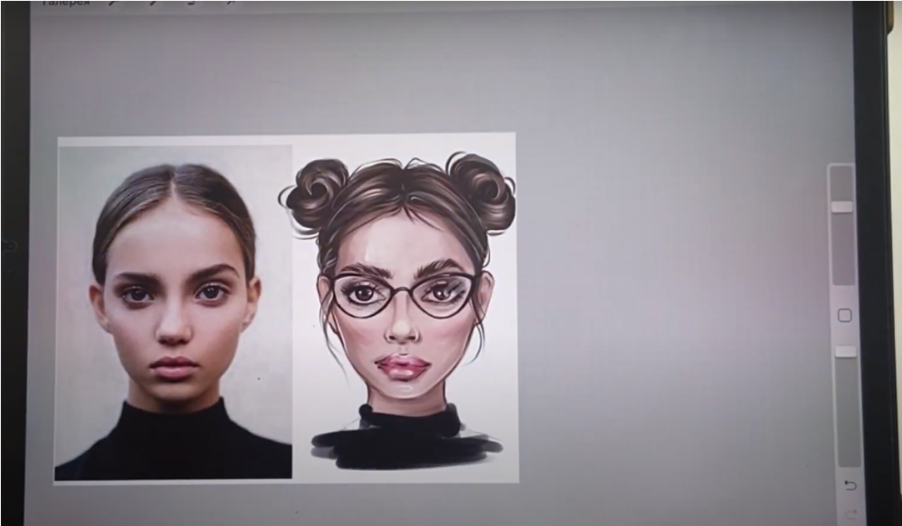
21. Теперь отключаем наше фото, а наш холст обрезаем. Если хотите добавить сзади какой-то акварельный фон, то создаём новый слой, берём кисть «Акварельное пятно» — «Клякса 7», синий цвет, после чего растягиваем наше пятно.

И в конце поставим нашу авторскую печать!
Ну вот и все, портрет закончен, надеемся, что наш урок вам понравился. Создавайте работы и отмечайте нашу школу. Если есть желание продолжить обучение, то обязательно приходите на наши курсы, где мы будем очень рады вас видеть!
Источник: procreateschool.online
Лучшие приложения для преобразования фотографий в рисунки

Хотя у нас есть большое количество приложений для редактирования фотографий, у нас также есть много других, конвертировать фотографии в рисунки простым щелчком на экране мобильного телефона. Это означает, что вы почти можете усомниться в том, что рисовали вы.
Хотя, поскольку вы никогда не должны лгать, этот тип приложений можно использовать, чтобы сделать этот подарок или деталь, чтобы отправить нашему партнеру или сказать все, что мы хотим, родственнику на день рождения или святого. Пойдем с этим списком приложения для рисования картинок с фотографиями, что они придут к вам с жемчугом.
- 1 Создатель фото эскиза
- 2 Adobe Photoshop Camera
- 3 Prisma
- 4 Краска
- 5 Эффекты глубокого искусства
- 6 Momentcam Мультфильмы
- 7 Художник Мультфильм
- 8 Карандашный набросок
Создатель фото эскиза
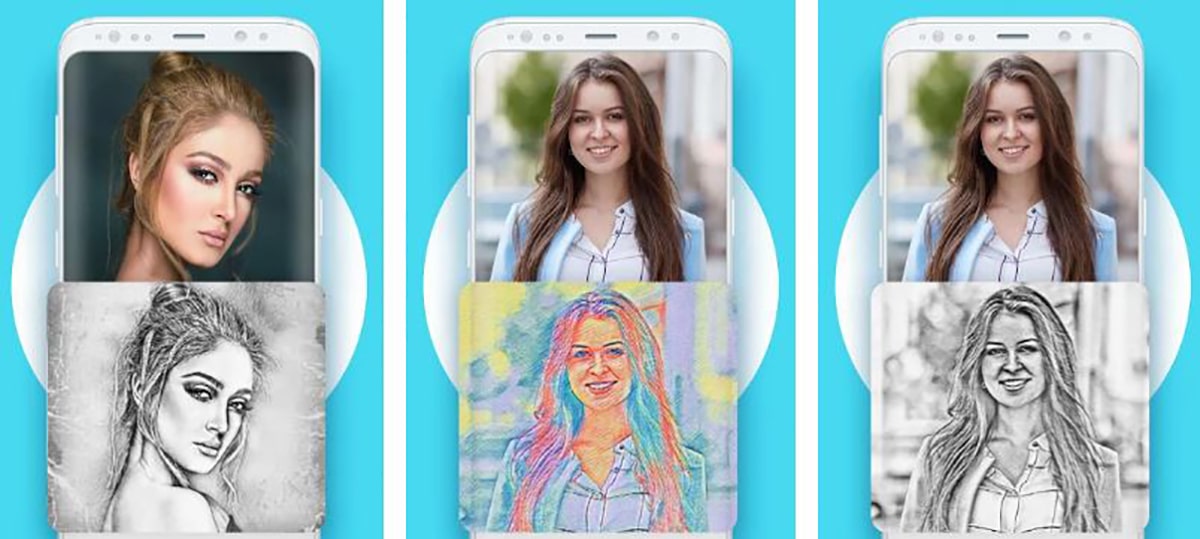
У этого приложения большое количество отзывов и очень высокий средний балл. Мы просто должны загрузите изображение из галереи и получите доступ к серии фильтров для ретуши. В нем есть несколько способов превратить фотографию в рисунок, как если бы она была сделана карандашом, и еще один способ сделать его цветным.
Но также дает нам всю свободу так что мы сами должны дать последний штрих с различными инструментами для рисования. Есть много стилей, которые можно применить, поэтому оно становится отличным приложением для превращения фотографии в рисунок.
Разработчик: Аэро инструменты
Цена: Это Бесплатно
Adobe Photoshop Camera

Приложение от великого Adobe, и это все мы знаем из Photoshop. Хотя это приложение находится в стадии бета-тестирования (то есть тестируется), оно позволит нам преобразовать фотографию в рисунок с большим количеством фильтров. Фактически, мы можем загрузить новые фильтры, чтобы придать им оттенок карандаша, акварели или даже пастели.
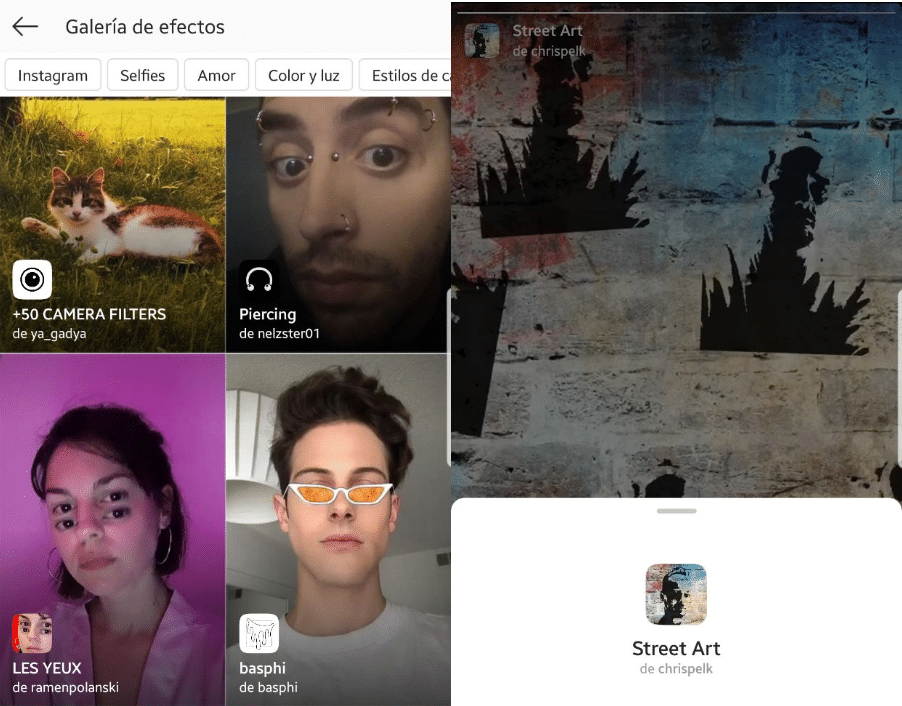
Теме статьи:
Как получить фильтры для историй в Instagram
То, что оно исходит от Adobe, означает, что мы столкнемся с отличным приложением, но вы должны сообщить, что вам нужен хороший мобильный, поэтому, если вы ходите с недорогой, даже не пробуйте ее. Теперь нам нужно только дождаться, пока он в какой-то момент поступит в магазин приложений Google, так как иногда только файл .apk доступен для загрузки на официальном сайте.
Prisma
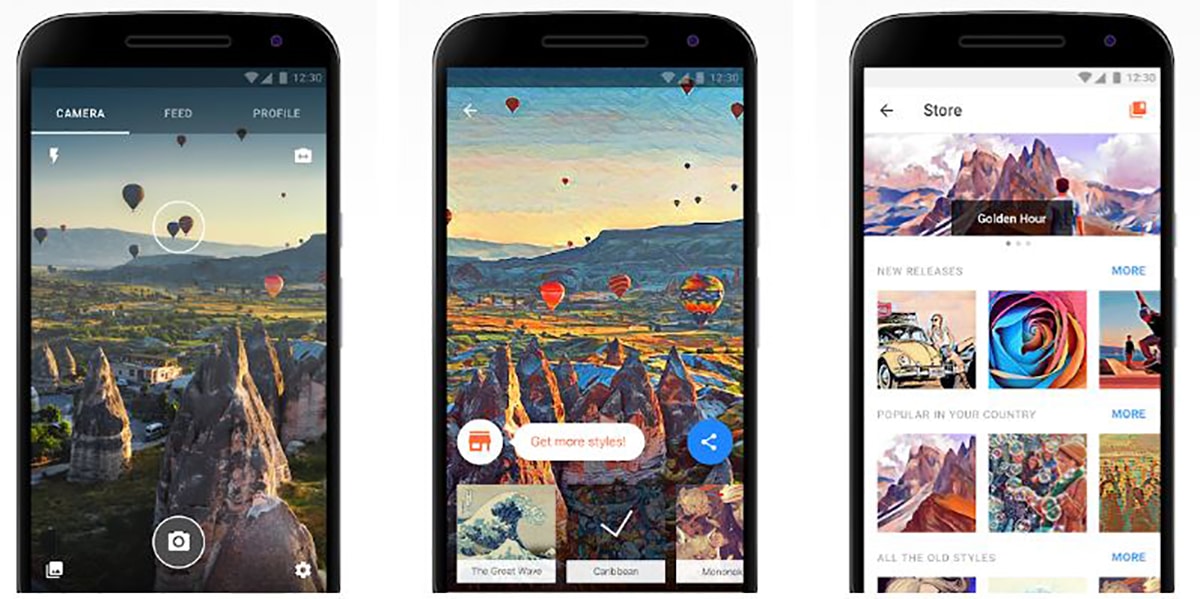
Может из списка есть приложение для преобразования фотографий в рисунки по преимуществу. Используйте искусственный интеллект, чтобы преобразовывать фотографии и превращать их почти в произведения искусства. Уже несколько лет назад это была тенденция и получила миллионы загрузок по всему миру.
Как вы можете увидеть на странице продуктов в Play Store, у него много отзывов и очень хорошие оценки. Есть более 300 стилей и с годами оно стало более совершенным приложением. Приложение, которое очень хорошо работает на многих мобильных устройствах.
Разработчик: Prisma Labs, Inc.
Цена: Это Бесплатно
Краска
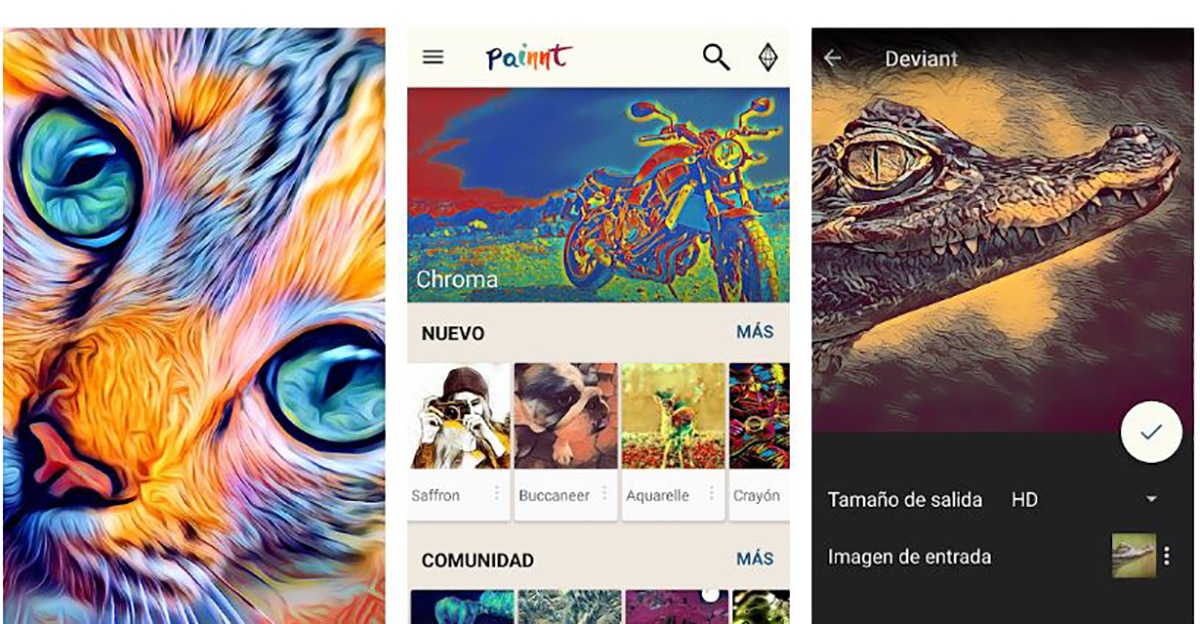
Приложение, которое применяет художественные фильтры к вашим фотографиям, а затем отправляет их в социальные сети, как если бы они были вашими собственными произведениями искусства. Счет с более чем 200 фильтрами, так что у вас будет великое множество его и всех стилей, чтобы тот, который мы ищем для подарка, не пропал.
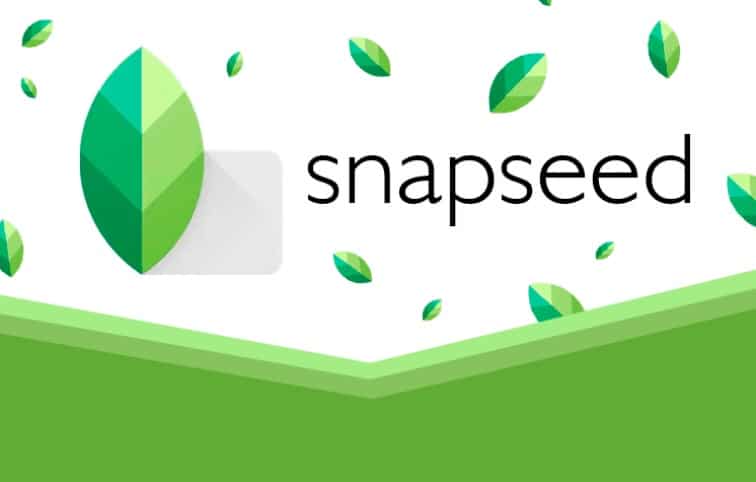
Теме статьи:
8 хитростей, которые вы не знаете при использовании Snapseed
Имеет сходство с Prisma., поэтому нужно попробовать и выбрать одно или другое, чтобы превратить наши фотографии в одинаковые иллюстрации. У него очень хорошие отзывы, и он был хорошо принят сообществом пользователей Android для этого типа дизайнерского приложения.
Разработчик: Moonlighting Apps Испания
Цена: Это Бесплатно
Эффекты глубокого искусства
Другое приложение, использующее искусственный интеллект, чтобы попытаться преуспеть и наилучшим образом примените эти фильтры к фотографиям. Имеет более 40 фильтров и получил одобрение сообщества пользователей Android. Среди некоторых его аспектов — возможность изменять интенсивность применяемого фильтра, все виды разрешений, а затем делиться без потери качества и веса файла или наличия сервера в Европе, чтобы преобразование происходило быстрее.
То есть загрузит изображение на сервер чтобы он отвечал за преобразование фотографии, а затем мы ее загружаем. Так работала Prisma в свое время, поэтому все было идеально.
Разработчик: Дип Арт ИИ ГмбХ
Цена: Это Бесплатно
Momentcam Мультфильмы

Это приложение дает еще один вариант изменить фотографию на рисунок. На самом деле он придает фотографии художественный оттенок, но с той разницей, что создавать стикеры, которые затем можно использовать в приложениях для чата, социальных сетях и т. д.. То есть даже позволяет создавать анимированные смайлы. Вот почему это приложение стало очень популярным среди миллионов людей по всему миру.
В лице более 100 миллионов загрузок на Android мы можем понять, насколько вы добились успеха. И, конечно же, некоторые из его фильтров распознают их, потому что ваш друг когда-то использовал их.
Разработчик: Эврика Студии
Цена: Это Бесплатно
Художник Мультфильм
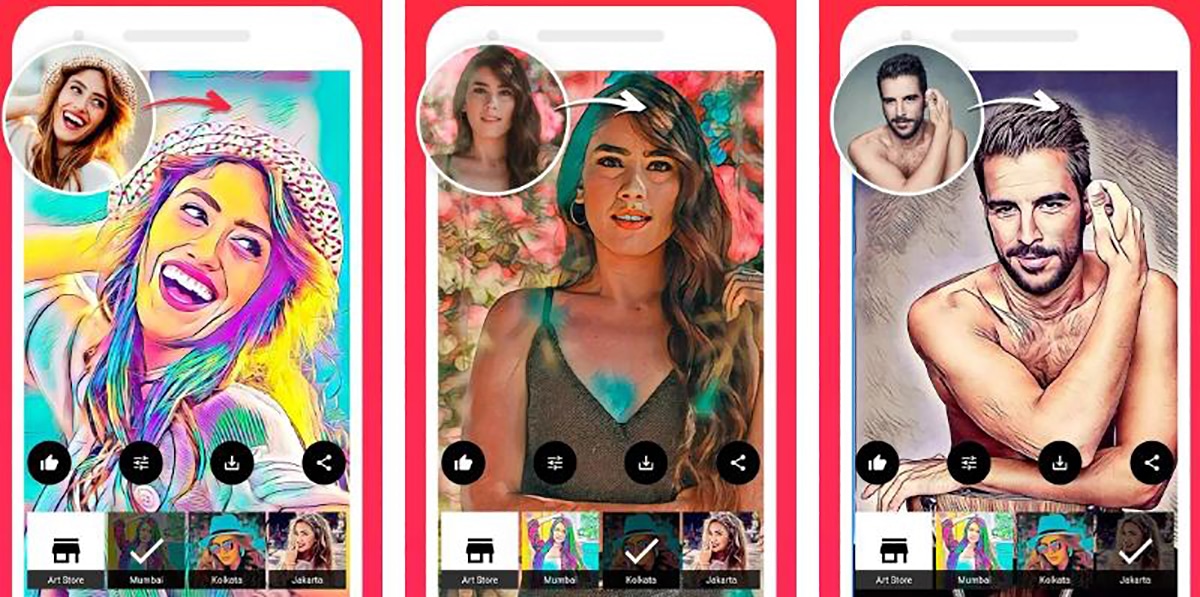
Другой приложение для преобразования фотографий в рисунки и что будучи freemium, он запрашивает только 5 секунд рекламы, чтобы иметь другой фильтр в свойстве. То есть дает много в обмен на некоторую огласку. Но мы считаем, что с этими приложениями мы привыкли к этому типу опыта, за исключением случайного.
Он имеет много вариантов и позволяет вручную ретушировать фотографии после применения выбранного нами фильтра. У него не так много загрузок, как у других в этом списке, но это хороший кандидат, чтобы стать вашим любимым приложением для рисования, чтобы конвертировать ваши фотографии одним щелчком мыши.
Разработчик: Lyrebird Studio
Цена: Это Бесплатно
Карандашный набросок
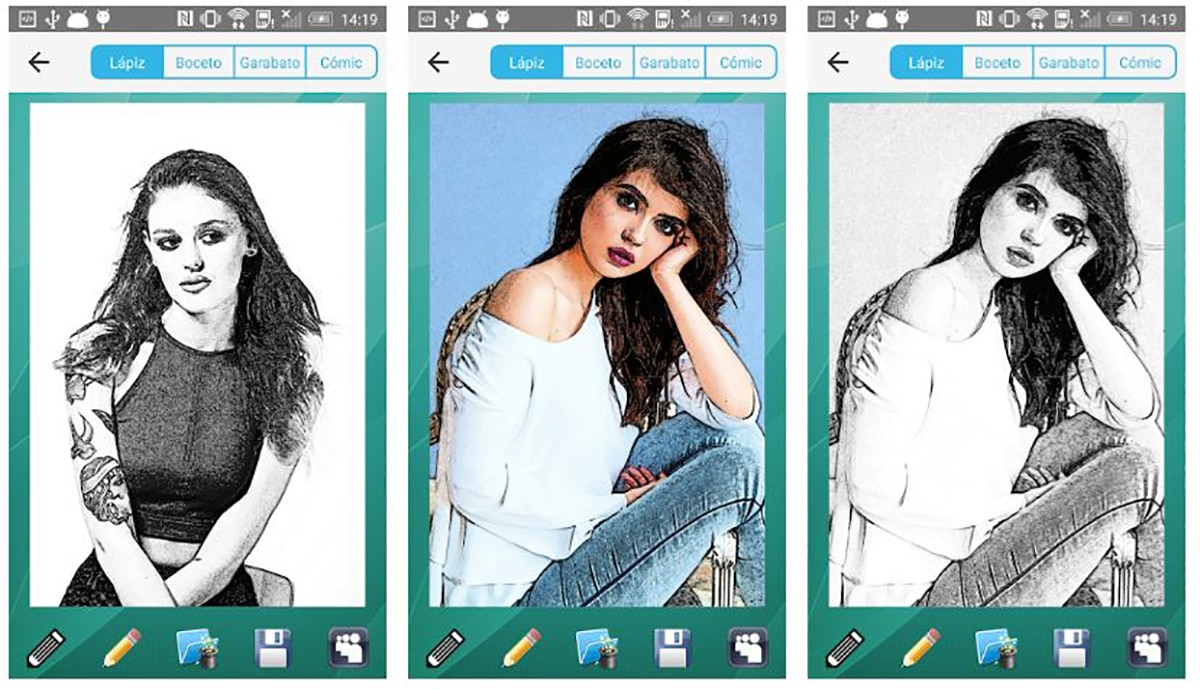
Приложение, которое говорит само за себя своим названием. Если вы ищете приложение для преобразования фотографий в карандашные рисунки, это более чем идеально. Он посвящен этой миссии, поэтому вам вряд ли придется пробовать другие, если вы хотите превратить фотографии в карандашные рисунки.
У него также есть цвет, поэтому эти цветные карандаши также подходят для красивых иллюстраций. Очень простое и полезное приложение с интерфейсом, который можно понять, как только вы его запустите. Он имеет три четко определенных стиля, таких как рисунок, эскиз и растр.. В нем есть то условно-условное обозначение, с которым вы найдете рекламу, но ничего не раздражает, если вы сразу перейдете, чтобы преобразовать эту фотографию в рисунок очень простым способом с этим приложением.
Разработчик: Пельмени Сэндвич Software Inc.
Цена: Это Бесплатно
Содержание статьи соответствует нашим принципам редакционная этика. Чтобы сообщить об ошибке, нажмите здесь.
Полный путь к статье: Руководства по Android » Приложения для Android » Лучшие приложения для преобразования фотографий в рисунки
Источник: androidguias.com
Как сделать портрет из фотографии в Фотошопе, как будто нарисованный
Сегодня я расскажу вам, как сделать портрет из фотографии в Фотошопе, чтобы он выглядел как будто нарисованный.

Вероятно вы хотите узнать как стабильно зарабатывать в Интернете от 500 рублей в день? Скачайте мою бесплатную книгу =>> «Как гарантированно зарабатывать от 500 рублей в день»
Скажу сразу, что я не профессионал, а самоучка, поэтому я не буду рассказывать вам как это делать правильно.
Сейчас расскажу и покажу как делаю лично я рисунки из фотографий. И если вам понравятся мои простые методы, то можете воспользоваться ими для своих рисунков.
Ещё хочу сказать, что способов получения рисунков из фотографий, очень много. Мне кажется, что у каждого, кто владеет Фотошопом есть свой, авторский метод.
К тому же, и стилей рисунков несчесть:
- Карандашный рисунок;
- Картина маслом;
- Акварельный;
- Аниме;
- Стилизация под ART;
- Стиль Pixar;
- Карикатура;
- Игровой стиль и так далее.
И это далеко не полный перечень всех стилей и направлений. Многие из них требуют специальных навыков, таких как работа с инструментом пластика.
Владение пером для отрисовки картинок и так далее. Новичкам такое не под силу, без практики и опыта результат будет плачевный.
Но что же делать, когда нет художественных талантов, а удивить друзей рисунками хочется?
Как сделать портрет из фотографии в Фотошопе
Не расстраивайтесь, я покажу вам пару простых способов создания портрета из фотографии. Итак приступим.
Карандашный рисунок
Для того, чтобы быстро получить карандашный рисунок в Фотошопе, не нужно придумывать ничего сложного.
Достаточно сделать несколько шагов:
- Открыть фотографию в Фотошопе;
- Создать копию фонового слоя;
- Дальше перейти – изображение — коррекция – обесцветить;

- Теперь сделаем копию обесцвеченного слоя;
- Далее, стоя на верхнем слое, идём — изображение — коррекция – инверсия;

- Затем меняем режим наложения верхнего слоя на – осветление основы.
- Получится почти белый лист, не пугайтесь, так и должно быть;
- Идём во вкладку – фильтр – другое и выбираем «минимум». Радиус выставляйте по своему усмотрению, для разных картинок он будет различный. Просто подвигайте ползунком и выбирайте нужное значение;

После этого, если хотите получить цветной рисунок, то можно перейти на нижнее чёрно-белое изображение и немного снизить прозрачность.

Можно немного обработать картинку инструментами — осветлитель и затемнитель. Многое зависит от размеров и качества исходной фотографии.
Вот такой результат получился в итоге.

Портрет масляными красками
Создать портрет, нарисованный масляными красками, также не составит трудностей, тем более, что в программе Фотошоп есть такой фильтр.
Так что не будем изобретать велосипед. Откройте выбранное вами изображение в программе и копируйте слой. Далее, нужно провести подготовительную работу.
Здесь всё зависит от вашего фото. Желательно, чтобы оно было в большом разрешении и хорошего качества.
Стоя на копии слоя зайдите в – изображения – коррекция.
И далее по очереди добавьте фотографии:
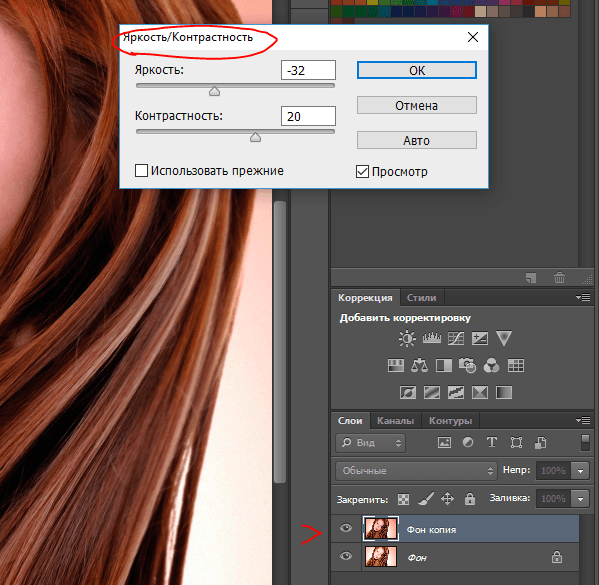
- Контрастность и яркость;
- Примените уровни и кривые.
Не копируйте мои значения, так как к каждой фотографии следует применять разные параметры.
Оценивайте фотографию визуально, она должна быть неестественно яркой для придания, в итоге, нарисованного эффекта.

После этого можно в фильтрах добавить резкость + и резкость на краях, контурную резкость. Нужно добиться, чтобы фотография стала яркой, чёткой, контрастной и с ярко выраженными краями.
Не бойтесь переборщить, в конце концов вы работаете на копии слоя и в любой момент можно всё начать сначала.
Далее переходите в фильтр — масляная краска. Подвигайте все ползунки для придания нужного эффекта. К примеру такого.


Как видите, параметры совершенно разные. Одинаковый параметр — блеск, я его устанавливаю на ноль для любого фото.
После применения масляной краски я немного стираю ластиком глаза на верхнем слое.
Выставляю параметры ластика — нажим и непрозрачность в пределах 50% и прохожу по глазам, чтобы вернуть им блеск и резкость.
Затем можно применить к верхнему слою текстуризатор — холст. Это не обязательно делать, но если вы хотите получить эффект рисунка на холсте, то применяйте.
Опять же, все показатели ползунков выставляете на глаз, как посчитаете нужным.
Вот такой результат получился у меня.

Хочу заметить, что при уменьшении картинки портретный эффект немного потерялся.
Но на картинке большого размера он будет виден прекрасно. Вот ещё одно фото до и после обработки.

Или вот так, в более крупном размере.

Прошу строго не судить, делал на скорую руку, да и исходное фото было не самого лучшего качества.
Фильтры для Фотошопа
Помимо прочего, есть достаточно много плагинов для Фотошопа, которые преобразуют любую фотографию в рисунок.
И вам для этого ничего делать не нужно, разве что выбрать подходящий эффект.
Например у меня есть фильтр — Topaz Labs, который я установил в Фотошопе, для обработки изображений.
Благодаря этому плагину можно получить довольно интересные эффекты, например такой.

Как видите, получается замечательный портретный рисунок из обычной фотографии.
Я постарался как можно подробнее показать вам как сделать портрет из фотографии в Фотошопе.
В заключение хочу сказать, что если вы хотите получить портрет из фото, а получившийся результат вас не устраивает, то вы можете заказать его у меня.
Я создам портрет по вашему техническому заданию. То есть такой, какой вы пожелаете.
Примеры рисунков из фото


Ну и напоследок — милый лисёнок. Картина маслом вышла даже привлекательней оригинала.

P.S. Прикладываю скриншот моих заработков в партнёрских программах. И напоминаю, что так зарабатывать может каждый, даже новичок! Главное — правильно это делать, а значит, научиться у тех, кто уже зарабатывает, то есть, у профессионалов Интернет бизнеса.
Заберите список проверенных, особенно актуальных, Партнёрских Программ 2018 года, которые платят деньги!
Скачайте чек-лист и ценные бонусы бесплатно =>> «Лучшие партнёрки 2018 года»
Понравилась статья? Скажи автору спасибо, поделись с друзьями!
Источник: ingenerhvostov.ru